كيفية تحويل DVD إلى نسخة رقمية على سطح المكتب الخاص بك مجانًا
يشارك هذا الدليل أفضل الطرق تحويل DVD إلى رقمي الملفات. بالنسبة لجيل الألفية ، من الشائع وجود مجموعة كبيرة من أقراص DVD. أفلامك وبرامجك التليفزيونية ومقاطع الفيديو الموسيقية المفضلة لديك وغير ذلك الكثير محاصرة في أطباق مادية. إذا كنت ترغب في مشاهدة شيء ما ، فيجب عليك العثور على القرص وإدخاله في مشغل DVD أو محرك أقراص DVD بجهاز الكمبيوتر الخاص بك.
من المنطقي أنك تريد رقمنة مجموعة أقراص DVD الخاصة بك مع الأخذ في الاعتبار أن مشغلات DVD تغادر السوق وتختفي محركات أقراص DVD من أجهزة الكمبيوتر المحمولة. بمجرد تحويل مكتبة الأفلام الخاصة بك إلى ملفات رقمية ، يمكنك تخزينها على القرص الصلب أو التخزين السحابي للتشغيل في أي مكان.
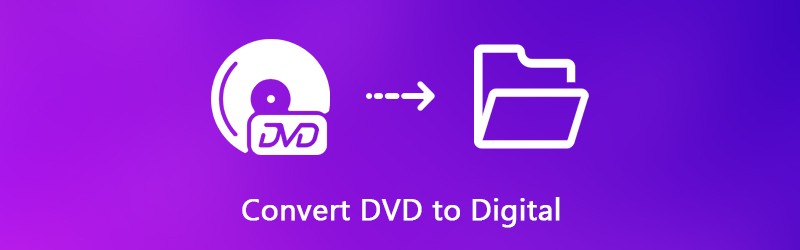
محتوى الصفحة
الجزء 1: فوائد تحويل DVD إلى رقمي
قد يكون لديك أسباب مختلفة لتحويل أقراص DVD إلى ملفات رقمية. بعض الأسباب العظيمة جذابة:
- تكلف اقل. يكلف تحويل أفلام DVD إلى مقاطع فيديو رقمية أقل من شرائها مرة أخرى. بالإضافة إلى ذلك ، يمكنك توفير الوقت دون البحث عنها وتنزيلها عبر الإنترنت.
- برهان المستقبل. نظرًا لانخفاض مبيعات مشغلات DVD منذ عام 2008 ، سيرتفع السعر في النهاية.
- شاهد في أي وقت وفي أي مكان. ربما تسافر كثيرًا وترغب في اختيار وسيلة الترفيه الخاصة بك على متن الطائرة. يتيح لك نسخ قرص DVD إلى مقاطع فيديو رقمية مشاهدته على الكمبيوتر المحمول أو الجهاز اللوحي أو الهاتف الذكي.
- السهولة أو الراحة. من الأنسب تخزين أفلام DVD الرقمية الخاصة بك على السحابة. ثم يمكنك الوصول إليها من أي جهاز رقمي.
- شاركها مع أصدقائك. الطريقة الوحيدة لمشاركة أفلامك المفضلة مع أصدقائك هي تحويل DVD إلى ملفات رقمية.
الجزء 2: أسهل طريقة لتحويل DVD إلى رقمي
هناك الكثير من برامج DVD ripper في السوق. يقوم البعض منهم فقط بتحويل مجموعة DVD الخاصة بك إلى ملفات رقمية ، بينما يوفر البعض الآخر العديد من الميزات الإضافية ، مثل فيدمور دي في دي مونستر.
- قم بنسخ أي أقراص DVD إلى مقاطع فيديو رقمية بما في ذلك الأقراص التجارية.
- دعم مجموعة واسعة من تنسيقات الإخراج ، مثل MP4 و AVI و FLV و MOV وما إلى ذلك.
- قم بتحويل DVD للتشغيل على iPhone و Android والأجهزة المحمولة الأخرى.
- قدم أدوات تحرير فيديو شاملة ، مثل المقطع والقص والتدوير والمزيد.
- قم بتحسين جودة الفيديو والصوت تلقائيًا أثناء نسخ قرص DVD.
باختصار ، هذا هو الخيار الأفضل لتحويل مجموعة أقراص DVD الخاصة بك إلى ملفات فيديو رقمية.
كيفية تحويل DVD إلى ملفات رقمية
الخطوة 1: قم بتثبيت أسهل DVD ripper
بادئ ذي بدء ، تحتاج إلى تنزيل أفضل برنامج نسخ أقراص DVD وتثبيته على جهاز الكمبيوتر الخاص بك. ثم ضع قرص DVD في محرك ROM على جهاز الكمبيوتر الخاص بك. قم بتشغيل البرنامج وانقر فوق تحميل القرص زر لمسح ملفات بيانات الفيديو على القرص الخاص بك.

الخطوة 2: معاينة وتحرير مقاطع فيديو DVD
بعد المسح ، ستظهر ملفات الفيديو في لوحة المكتبة. التوسع في نسخ الكل إلى قم بإفلات وحدد تنسيق الفيديو المناسب في ملف فيديو علامة التبويب ، أو اختر الجهاز المستهدف من ملف جهاز التبويب. بدلاً من ذلك ، يمكنك تعيين تنسيق الإخراج لكل ملف فيديو على حدة.
لإزالة المقاطع غير المرغوب فيها من مقطع فيديو ، انقر فوق يقطع وإعادة تعيين نقطتي البداية والنهاية في نافذة Clip. إذا كنت تريد العثور على أدوات تحرير أخرى ، فانقر فوق تعديل لفتحه في نافذة المحرر. هنا يمكنك أن تجد تأثير, استدارة, ا & قتصاص, علامة مائية, الصوت و العنوان الفرعي أدوات.

الخطوه 3: نسخ قرص DVD إلى مقاطع فيديو رقمية
أخيرًا ، انقر فوق ملف إعدادات مع رمز الترس في الجزء السفلي لفتح ملف الأفضلية الحوار. اذهب إلى الخارق ، وحدد مجلدًا معينًا في ملف مجلد الإخراج حقل. انقر حسنا لتأكيدها والعودة إلى الواجهة الرئيسية. بمجرد ضرب مزق الكل زر ، سيبدأ تحويل DVD إلى فيديو رقمي.

الجزء 3: رقمنة DVD مجانًا
البرامج المجانية جذابة ، خاصة للأشخاص الذين لديهم ميزانيات محدودة. هناك الكثير من برامج نسخ أقراص DVD المجانية ، ولكن القليل منها فقط لديه القدرة على تحويل DVD إلى ملفات رقمية دون طلب أي دفع. فيما يلي أفضل الطرق المجانية لرقمنة مجموعة أقراص DVD الخاصة بك.
الطريقة 1: تحويل DVD إلى فيديو رقمي باستخدام VLC
VLC ليس فقط مشغل وسائط شائعًا ، ولكنه يوفر أيضًا ميزات مفيدة واسعة النطاق ، مثل تحويل تنسيقات الفيديو ونسخ قرص DVD إلى مقاطع فيديو رقمية والمزيد. أكبر عيب هو أن سير العمل معقد بعض الشيء ، لذلك نشارك الدليل أدناه.
الخطوة 1: أولاً ، تحتاج إلى تثبيت كل من VLC و libdvdcss على جهاز الكمبيوتر الخاص بك ، نظرًا لأن VLC لا يمكنه فك تشفير أقراص DVD التجارية بشكل مستقل. ثم افتح قرص DVD المجاني إلى محول رقمي وأدخل قرص DVD في جهاز الكمبيوتر الخاص بك.
الخطوة 2: اذهب إلى وسائل الإعلام -> تحويل / حفظ لبدء حوار الوسائط المفتوحة. توجه إلى قرص علامة التبويب ، حدد DVD في منطقة تحديد القرص ، واختر القرص الضوئي من جهاز القرص قطرة.
تلميح: إذا كنت تريد تحويل جزء من قرص DVD ، فاضبط ملف موقف البداية وخيارات أخرى.

الخطوه 3: انقر على تحويل / حفظ زر لفتح النافذة التالية. تتكشف الملف الشخصي القائمة المنسدلة في إعدادات ، وحدد برنامج الترميز والتنسيق. بعد ذلك ، انقر فوق تصفح زر وتعيين مجلد الوجهة.

تلميح: للحصول على خيارات مخصصة أخرى تتعلق بالفيديو والصوت والعنوان الفرعي ، انقر فوق خيار متقدم زر مع أيقونة المستند في مربع حوار التحويل.
الخطوة 4: ضرب بداية زر في الجزء السفلي لبدء نسخ DVD إلى ملفات الفيديو الرقمية. سيستغرق تحويل قرص DVD بالكامل باستخدام VLC دقيقة ، لذلك عليك التحلي بالصبر.
الطريقة 2: نسخ قرص DVD إلى ملف رقمي عبر HandBrake
كمحول فيديو مفتوح المصدر ، فإن HandBrake متاح للجميع على أنظمة تشغيل Windows و Mac و Linux. لديه القدرة على تحويل DVD إلى ملفات فيديو رقمية أيضًا. ومع ذلك ، اشتكى المستخدمون من أن الخيارات المخصصة أكثر من اللازم في التعامل معها. يمكن أن تساعدك الخطوات أدناه في إكمال العملية ببساطة.
الخطوة 1: إذا كنت تنوي رقمنة قرص DVD مشفر ، فقم بتثبيت libdvdcss على جهازك مع HandBrake. ثم قم بتشغيل محول DVD المجاني ووضع القرص في جهاز الكمبيوتر الخاص بك.
الخطوة 2: انقر المصدر المفتوح في الزاوية اليسرى العليا وحدد محرك أقراص DVD. إذا تعذر على HandBrake التعرف على القرص ، فلا يمكنك نسخه. انتظر لحظة للسماح للبرنامج بتحميل ملفات بيانات الفيديو.

الخطوه 3: عيّن العناوين والفصول التي تريد رقمنتها في ملف عنوان, نطاق و المدة الزمنية قطرات. بشكل افتراضي ، سيقوم HandBrake بتحويل قرص DVD بالكامل.
الخطوة 4: اذهب إلى ملخص علامة التبويب وحدد تنسيق ملف الوسائط الصحيح من قائمة التنسيق المنسدلة. بعد ذلك ، توجه إلى المعد مسبقا لوحة واختيار الإعداد المسبق بناءً على حاجتك.
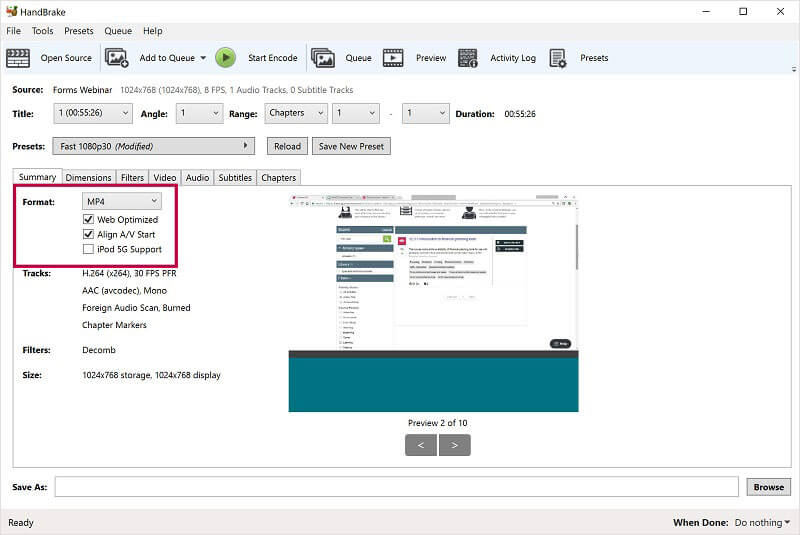
الخطوة الخامسة: لضبط جودة إخراج الفيديو ، انتقل إلى فيديو علامة التبويب وحرك شريط التمرير لـ جودة. يسمح لك أحدث إصدار من HandBrake أيضًا بمعاينة مقاطع فيديو DVD عن طريق الضغط على ملف معاينة القائمة في الشريط العلوي. إذا كنت راضيًا عن ذلك ، فانقر فوق ابدأ التشفير القائمة لبدء نسخ DVD إلى مقاطع فيديو رقمية.
الطريقة الثالثة: رقمنة DVD بواسطة Format Factory
Format Factory هو برنامج معروف لتحويل الملفات. يمكن للمستخدمين عرض الإعلانات لتبادل الميزات المجانية. بالإضافة إلى تحويل ملفات الوسائط والمستندات ، يمكنه أيضًا تحويل DVD إلى ملفات فيديو رقمية أو ملفات صوتية مجانًا.
الخطوة 1: قم بتثبيت DVD إلى محول رقمي على جهاز الكمبيوتر الخاص بك وابدأ تشغيله. إذا كان لديك على جهازك ، فافتحه مباشرة. لسوء الحظ ، لا يتوفر Format Factory إلا لنظام التشغيل Windows. تأكد من إدخال القرص في محرك أقراص DVD.
الخطوة 2: حدد موقع الجانب الأيسر وانتقل إلى جهاز ROM DVDDCDISO التبويب. ثم ستعرض عليك عدة خيارات. أختر DVD إلى ملف فيديو إذا كنت تريد تحويل DVD إلى مقاطع فيديو رقمية.
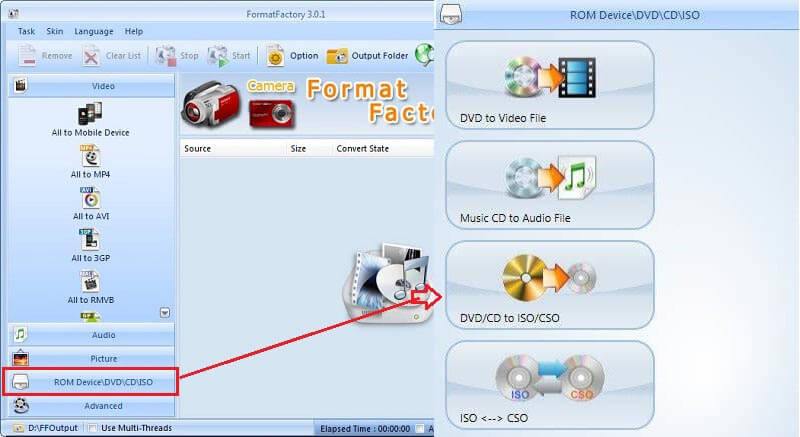
الخطوه 3: في مربع الحوار المنبثق ، حدد DVD والتقط قرص DVD من القائمة المنسدلة. ثم توجه إلى اعدادات الخروج ، وتحقق من العناوين التي ترغب في رقمنتها. على الجانب الأيمن ، اختر تنسيق الفيديو المفضل لديك من القائمة المنسدلة وقم بتعيين الخيارات المخصصة عن طريق الضغط على اعدادات الخروج زر. ضرب تحويل زر عند الانتهاء من الإعداد.
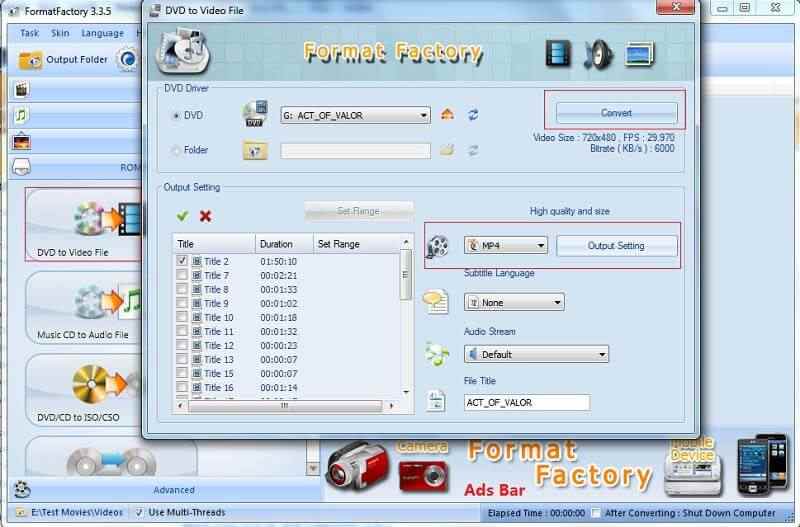
الخطوة 4: الآن ، كل ما عليك فعله هو النقر فوق الزر بداية على شريط الأدوات لبدء تحويل DVD إلى مقاطع فيديو رقمية.
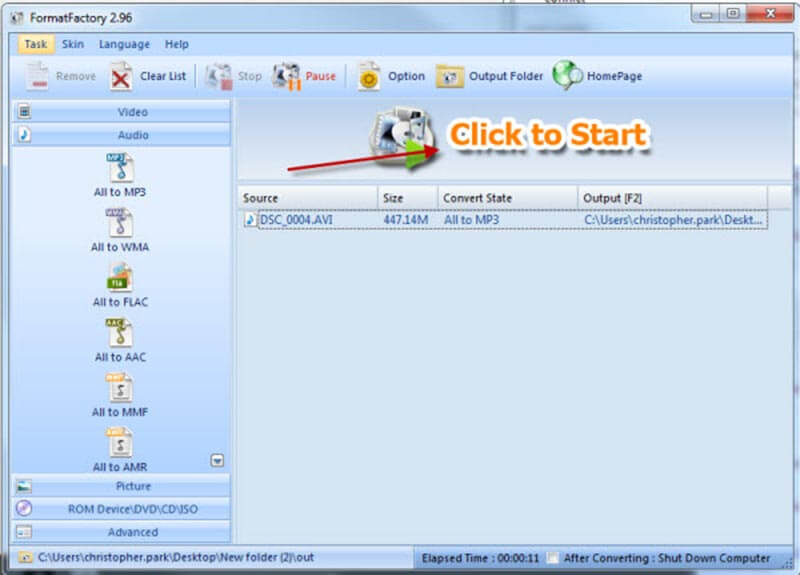
ملحوظة: بشكل افتراضي ، ستنتقل ملفات الإخراج إلى مجلد المكتبة. إذا كنت تريد تغييره ، فانقر فوق الزاوية اليسرى السفلية للواجهة الرئيسية.
الطريقة 4: تحويل DVD إلى رقمي باستخدام MakeMKV
MakeMKV هو مشروع آخر مفتوح المصدر لديه القدرة على تحويل DVD إلى ملفات MKV رقمية. يمكنك تنزيله من الموقع الرسمي واستخدامه مجانًا. حتى أنه يمكنه نسخ أقراص DVD المشفرة بواسطة CSS. الجانب السلبي هو أن MakeMKV يمكنه فقط إنتاج ملفات فيديو MKV.
الخطوة 1: قم بتشغيل DVD المجاني إلى المحول الرقمي على جهازك. وهو متوافق مع أنظمة التشغيل Windows و Mac و Linux.
الخطوة 2: إذا لم يكتشف القرص الخاص بك ، انقر فوق ملف -> فتح القرص وحدد قرص DVD الخاص بك. بعد ذلك ، انقر فوق افتح قرص DVD زر في الواجهة الرئيسية لتحميل العناوين والفصول على القرص الخاص بك.
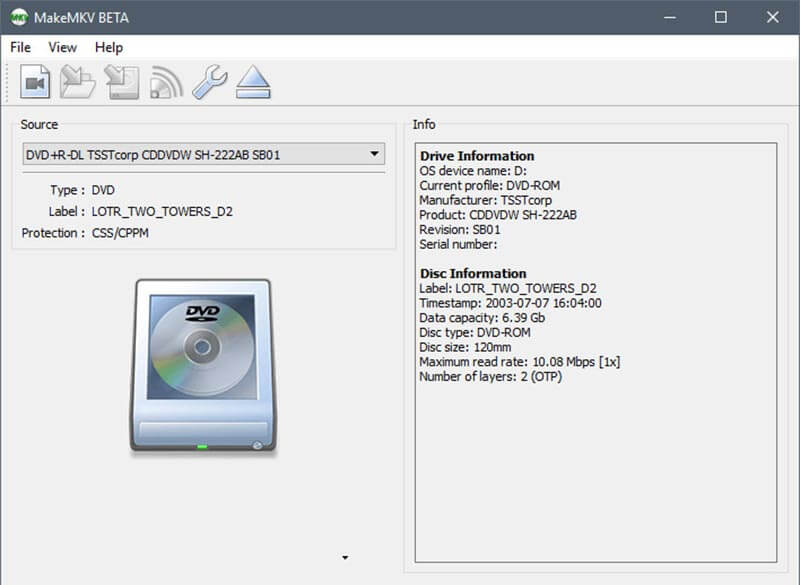
الخطوه 3: تحقق من العناوين التي تريد رقمنتها من القرص الموجود على اللوحة اليسرى. ثم ننتقل إلى الجانب الأيمن. انقر على مجلد رمز وحدد دليلًا معينًا لتخزين ملفات MKV.
الخطوة 4: أخيرًا ، انقر فوق صنع MKV في أعلى الجانب الأيمن لتشغيل DVD إلى التحويل الرقمي. عندما ترى البوب قال أن النسخ اكتمل ، اضغط حسنا.
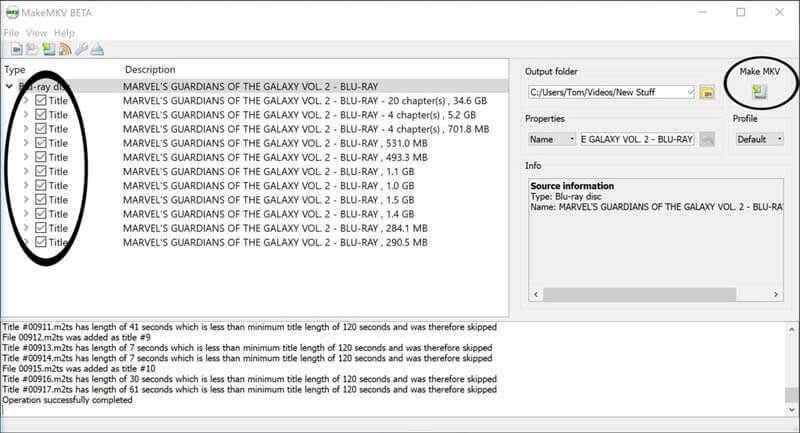
الجزء 4: توسيع المعرفة حول تحويل DVD إلى رقمي
رقمنة DVD ليست مهمة صعبة إذا كنت تستخدم أداة صحيحة ودليل مفصل. لإكمال عملية التحويل ، نسأل عدة أسئلة متكررة:
1. هل يمكنني تحويل DVD إلى MP3؟
تستخدم أقراص DVD عادةً لتخزين ملفات الأفلام. في بعض الأحيان ، تريد فقط الاستماع إلى الفيديو على الكمبيوتر المحمول أو الجهاز المحمول. بالطبع ، يمكنك تحويل DVD إلى ملفات صوتية رقمية ، مثل MP3. VLC ، على سبيل المثال ، لديه مثل هذه القدرة على استخراج MP3 من DVD. ما عليك القيام به هو اختيار MP3 أو تنسيقات الصوت الأخرى من ملف الملف الشخصي اسقط فى تحويل الحوار. علاوة على ذلك ، يمكن لـ Vidmore DVD Monster تلبية احتياجاتك والتعامل مع ملفات DVD متعددة في نفس الوقت.
2. كيف تنقل DVD إلى رقمي مثل iPhone؟
بعض برامج محول DVD قادرة على تحسين الإخراج الرقمي للأجهزة المحمولة. يوفر HandBrake الإعدادات المسبقة لأجهزة iPhone و iPad و Android والمزيد.
3. ما هو تنسيق الملف الذي يجب أن أستخدمه لرقمنة DVD؟
تنسيق الإخراج مهم عند تحويل DVD إلى ملفات رقمية. يدعم VLC و Vidmore DVD Monster جميع تنسيقات الفيديو والصوت تقريبًا ، لذا يمكنك تحديده بناءً على حاجتك. يوفر HandBrake و MakeMKV تنسيقات إخراج محدودة.
خاتمة
يخبرك هذا الدليل عن كيفية تحويل DVD إلى ملفات رقمية لتشغيلها على جهازك الرقمي. يمكن استخدام كل من VLC و HandBrake و Format Factory و MakeMKV مجانًا ، ولكن بها بعض أوجه القصور ، مثل ضعف جودة الإخراج. على الجانب الآخر ، يمكن لـ Vidmore DVD Monster إنتاج ملفات رقمية من DVD بأفضل جودة. لمزيد من المشاكل ، يرجى كتابتها أدناه.


